Chặn quảng cáo từ trang Trustedsurf.com chuyển hướng (Hướng dẫn diệt Virus)
Remove Trustedsurf.com redirect (Virus Removal Guide)
Trustedsurf.com là một hijacker trình duyệt đi kèm với phần mềm miễn phí khác mà bạn download từ Internet. Khi cài đặt hijacker trình duyệt này nó sẽ thiết lập các trang web và công cụ tìm kiếm cho trình duyệt web của bạn để https://trustedsurf.com/....
Trustedsurf.com trang chủ có trên máy tính của bạn sau khi bạn đã cài đặt một phần mềm miễn phí (ghi video / trực tuyến, tải về, người quản lý hoặc người sáng tạo PDF) đã kèm vào cài đặt của họ này hijacker trình duyệt.
Ví dụ, khi bạn cài đặt VPlay, bạn cũng sẽ đồng ý thay đổi trang chủ của trình duyệt của bạn để Trustedsurf.com và các công cụ tìm kiếm mặc định để plusnetwork.com.
Tuy nhiên khi bạn gỡ bỏ cài đặt VPlay từ máy tính của bạn, cài đặt mặc định của trình duyệt web của bạn sẽ không được phục hồi. Điều này có nghĩa rằng bạn sẽ phải gỡ bỏ trang chủ Trustedsurf.com từ trình duyệt web yêu thích của bạn bằng tay.
Bạn nên luôn luôn chú ý khi cài đặt phần mềm, vì thường xuyên, một trình cài đặt phần mềm bao gồm các cài đặt tùy chọn, chẳng hạn như Trustedsurf.com hijacker trình duyệt này. Hãy rất cẩn thận những gì bạn đồng ý để cài đặt.
Luôn luôn lựa chọn cho việc cài đặt tùy chỉnh và bỏ chọn bất cứ điều gì đó không phải là quen thuộc, đặc biệt là phần mềm tùy chọn mà bạn không bao giờ muốn để tải về và cài đặt ở nơi đầu tiên. Nó đi mà không nói rằng bạn không nên cài đặt phần mềm mà bạn không tin tưởng.
Luôn luôn lựa chọn cho việc cài đặt tùy chỉnh và bỏ chọn bất cứ điều gì đó không phải là quen thuộc, đặc biệt là phần mềm tùy chọn mà bạn không bao giờ muốn để tải về và cài đặt ở nơi đầu tiên. Nó đi mà không nói rằng bạn không nên cài đặt phần mềm mà bạn không tin tưởng.
Làm thế nào để loại bỏ Trustedsurf.com chuyển hướng (Hướng dẫn diệt)
Trang này là một hướng dẫn toàn diện, trong đó sẽ loại bỏ Trustedsurf.com chuyển hướng từ máy tính của bạn và bất kỳ chương trình phần mềm quảng cáo khác có thể đã được cài đặt trong quá trình cài đặt.
Hãy thực hiện tất cả các bước theo thứ tự đúng. Nếu bạn có bất kỳ thắc mắc hoặc nghi ngờ bất cứ lúc nào, STOP và yêu cầu hỗ trợ của chúng tôi.
Hãy thực hiện tất cả các bước theo thứ tự đúng. Nếu bạn có bất kỳ thắc mắc hoặc nghi ngờ bất cứ lúc nào, STOP và yêu cầu hỗ trợ của chúng tôi.
Bước 1: Tháo Trustedsurf.com chuyển hướng với AdwCleaner
Bước 2: Di chuyển Trustedsurf.com hijacker trình duyệt với Malwarebytes Anti-Malware
Bước 3: Kiểm tra kỹ cho các phần mềm quảng cáo với HitmanPro Trustedsurf.com
(Tùy chọn) Bước 4: Tháo Trustedsurf.com từ Internet Explorer, Microsoft Edge, Firefox và Google Chrome
Bước 2: Di chuyển Trustedsurf.com hijacker trình duyệt với Malwarebytes Anti-Malware
Bước 3: Kiểm tra kỹ cho các phần mềm quảng cáo với HitmanPro Trustedsurf.com
(Tùy chọn) Bước 4: Tháo Trustedsurf.com từ Internet Explorer, Microsoft Edge, Firefox và Google Chrome
Bước 1: Tháo Trustedsurf.com chuyển hướng với AdwCleaner
Các tiện ích AdwCleaner sẽ quét máy tính và web trình duyệt của bạn cho phần mềm quảng cáo và phần mở rộng trình duyệt không mong muốn, có thể đã được cài đặt trên máy tính của bạn mà bạn không biết.
1. Bạn có thể tải AdwCleaner từ liên kết dưới đây.
ADWCLEANER DOWNLOAD LINK (Liên kết này sẽ mở ra một trang web mới từ nơi bạn có thể tải về "AdwCleaner")
Trước khi bắt đầu AdwCleaner, đóng trình duyệt web của bạn, sau đó kích đúp vào biểu tượng AdwCleaner.
1. Bạn có thể tải AdwCleaner từ liên kết dưới đây.
ADWCLEANER DOWNLOAD LINK (Liên kết này sẽ mở ra một trang web mới từ nơi bạn có thể tải về "AdwCleaner")
Trước khi bắt đầu AdwCleaner, đóng trình duyệt web của bạn, sau đó kích đúp vào biểu tượng AdwCleaner.
2. Nếu Windows sẽ nhắc bạn là có hay không bạn muốn chạy AdwCleaner, xin vui lòng cho phép nó chạy.
3. Khi chương trình AdwCleaner sẽ mở ra, nhấp chuột vào nút "Scan" như hình dưới đây.
AdwCleaner bây giờ sẽ bắt đầu tìm kiếm các phần mềm quảng cáo và các tập tin độc hại khác có thể được cài đặt trên máy tính của bạn.
4. Để loại bỏ các tập tin độc hại được phát hiện trong các bước trước, bạn hãy click vào nút "Làm sạch".
5. AdwCleaner sẽ nhắc bạn lưu bất kỳ tập tin hoặc mở tài liệu, như các chương trình sẽ cần phải khởi động lại máy tính để hoàn tất quá trình làm sạch. Hãy làm như vậy, và sau đó nhấn vào nút "OK".
Khi khởi động lại máy tính của bạn và bạn đã đăng nhập, AdwCleaner sẽ tự động mở một file bản ghi có chứa các file, các khóa registry, và các chương trình đã được gỡ bỏ từ máy tính của bạn.
-----------------------------------------------------------------------------------------------------------
Bước 2: Di chuyển Trustedsurf.com hijacker trình duyệt với Malwarebytes Anti-Malware
Malwarebytes Anti-Malware miễn phí sử dụng công nghệ hàng đầu để phát hiện và loại bỏ tất cả dấu vết của phần mềm độc hại, bao gồm cả worm, trojan, rootkit, Rogue, dialers, spyware, và nhiều hơn nữa.Điều quan trọng là cần lưu ý rằng Malwarebytes Anti-Malware hoạt động tốt và nên chạy song song với phần mềm diệt virus mà không xung đột.
1. Bạn có thể tải về tải về Malwarebytes Anti-Malware từ liên kết dưới đây.
Malwarebytes Anti-Malware DOWNLOAD LINK (Liên kết này sẽ mở ra một trang web mới từ nơi bạn có thể tải về "Malwarebytes Anti-Malware Free")
Malwarebytes Anti-Malware DOWNLOAD LINK (Liên kết này sẽ mở ra một trang web mới từ nơi bạn có thể tải về "Malwarebytes Anti-Malware Free")
2. Sau khi tải về, đóng tất cả các chương trình, sau đó bấm đúp chuột vào biểu tượng trên máy tính để bàn của bạn tên là "mbam-setup" để bắt đầu cài đặt Malwarebytes 'Anti-Malware.
3. Khi cài đặt bắt đầu, bạn sẽ thấy những Setup Wizard Malwarebytes Anti-Malware sẽ hướng dẫn bạn thông qua quá trình cài đặt.
4 Sau khi cài đặt, Malwarebytes Anti-Malware sẽ tự động bắt đầu và bạn sẽ thấy một thông báo nói rằng bạn nên cập nhật các chương trình, và rằng một quét đã không bao giờ được chạy trên hệ thống của bạn. Để bắt đầu một hệ thống quét bạn có thể nhấp vào nút "Scan Now".
5. Malwarebytes Anti-Malware sẽ không bắt đầu quét máy tính của bạn cho phần mềm độc hại. Khi Malwarebytes 'Anti-Malware được quét nó sẽ trông giống như hình dưới đây.
6. When the scan has completed, you will be presented with a screen showing the malware infections that Malwarebytes Anti-Malware has detected. To remove the malicious programs that Malwarebytes Anti-malware has found, click on the “Remove Selected” button.
Xin lưu ý rằng các bệnh nhiễm trùng tìm thấy có thể khác với những gì thể hiện trong hình ảnh.
7. Malwarebytes Anti-Malware bây giờ sẽ cách ly tất cả các tập tin độc hại và khóa registry mà nó đã được tìm thấy. Khi loại bỏ các tập tin, Malwarebytes Anti-Malware có thể cần khởi động lại để loại bỏ một số trong số họ. Nếu nó sẽ hiển thị một thông báo nói rằng nó cần phải khởi động lại máy tính của bạn, hãy cho phép nó làm như vậy.
--------------------------------------------------------------------------------------------
Bước 3: Kiểm tra kỹ cho các phần mềm quảng cáo với HitmanPro Trustedsurf.com
HitmanPro là một máy quét ý kiến thứ hai, được thiết kế để giải cứu máy tính của bạn từ phần mềm độc hại (virus, trojans, rootkits, vv) mà đã bị nhiễm máy tính của bạn mặc dù tất cả các biện pháp bảo mật mà bạn đã thực hiện (chẳng hạn như phần mềm chống virus, tường lửa, vv) . HitmanPro được thiết kế để làm việc cùng với các chương trình an ninh hiện tại không có mâu thuẫn. Nó quét các máy tính một cách nhanh chóng (dưới 5 phút) và không làm chậm máy tính.
1. Bạn có thể tải về HitmanPro từ liên kết dưới đây:
HITMANPRO DOWNLOAD LINK (Liên kết này sẽ mở ra một trang web mới từ nơi bạn có thể tải về "HitmanPro")
HITMANPRO DOWNLOAD LINK (Liên kết này sẽ mở ra một trang web mới từ nơi bạn có thể tải về "HitmanPro")
2. Double-click vào tập tin có tên "HitmanPro.exe" (đối với phiên bản 32-bit của Windows) hoặc "HitmanPro_x64.exe" (đối với phiên bản 64-bit của Windows). Khi chương trình bắt đầu, bạn sẽ được trình bày với màn hình bắt đầu như hình dưới đây.
2. Click vào nút "Next", để cài đặt HitmanPro trên máy tính của bạn.
4. Khi nó đã hoàn thành nó sẽ hiển thị một danh sách của tất cả các phần mềm độc hại mà chương trình tìm thấy như thể hiện trong hình dưới đây. Click vào nút "Next", để loại bỏ phần mềm độc hại.
5. Click vào nút "Kích hoạt bản quyền miễn phí" để bắt đầu miễn phí 30 ngày dùng thử, và loại bỏ tất cả các tập tin độc hại từ máy tính của bạn.
-----------------------------------------------------------------------------------------------
(Tùy chọn) Bước 4: Tháo Trustedsurf.com từ Internet Explorer, Microsoft Edge, Firefox và Google Chrome
Nếu bạn vẫn gặp vấn đề với các hijacker trình duyệt Trustedsurf.com trong Internet Explorer, Firefox hoặc Chrome, chúng tôi sẽ cần phải thiết lập lại trình duyệt của bạn để thiết lập mặc định của nó. Bước này cần được thực hiện chỉ khi vấn đề của bạn đã không được giải quyết bằng các bước trước đó.
+ Firefox:
1. Nếu bạn đang gặp vấn đề với Firefox, cài đặt lại nó có thể giúp đỡ. Các tính năng thiết lập lại khắc phục rất nhiều vấn đề bằng cách phục hồi Firefox về trạng thái mặc định của nó khi lưu thông tin cần thiết của bạn như bookmark, mật khẩu, hình thức web tự động điền thông tin, lịch sử duyệt web và các tab mở.
Ở góc trên bên phải của cửa sổ Firefox, nhấn vào nút menu Firefox ([: Firefox nút Menu]), sau đó nhấn vào ([
Firefox nút Menu]), sau đó nhấn vào ([ : nút Trợ giúp Firefox]) "Trợ giúp" nút.
: nút Trợ giúp Firefox]) "Trợ giúp" nút.
 Firefox nút Menu]), sau đó nhấn vào ([
Firefox nút Menu]), sau đó nhấn vào ([ : nút Trợ giúp Firefox]) "Trợ giúp" nút.
: nút Trợ giúp Firefox]) "Trợ giúp" nút. 2. Từ trình đơn Help, chọn Troubleshooting Information.
Nếu bạn không thể truy cập vào menu Help, gõ about: hỗ trợ trong thanh địa chỉ của bạn để đưa lên trang thông tin khắc phục sự cố.
3. Nhấp vào nút "Làm mới Firefox" ở góc trên bên phải của trang "Thông tin khắc phục sự cố".
4. Để tiếp tục, nhấp vào nút "Làm mới Firefox" trong cửa sổ xác nhận mới mở ra.
5. Firefox sẽ tự đóng và sẽ trở lại cài đặt mặc định của nó. Khi làm xong, một cửa sổ sẽ liệt kê các thông tin đã được nhập khẩu. Click vào "Finish".
Lưu ý: Hồ sơ Firefox cũ của bạn sẽ được đặt trên máy tính để bàn của bạn trong một thư mục có tên "Firefox liệu Cũ". Nếu các thiết lập lại không khắc phục được vấn đề của bạn, bạn có thể khôi phục lại một số thông tin không được lưu bằng cách sao chép tập tin vào hồ sơ mới được tạo ra. Nếu bạn không cần thư mục này nữa, bạn nên xóa nó vì nó có chứa thông tin nhạy cảm.
----------------------------------------------------------
+ Reset Google Chrome:
Việc áp dụng công cụ Cleanup Chrome sẽ quét và gỡ bỏ phần mềm mà có thể gây ra vấn đề với Chrome, chẳng hạn như tai nạn, các trang khởi động bất thường hoặc thanh công cụ, quảng cáo không mong bạn không thể thoát khỏi, hoặc thay đổi kinh nghiệm duyệt web của bạn. Điều quan trọng là phải nhớ rằng chương trình này không phải là một ứng dụng chống virus cho toàn bộ hệ thống của bạn, nó chỉ quét cho các chương trình can thiệp với trải nghiệm Google Chrome của bạn.
CHROME Cleanup Tool LINK (Liên kết này sẽ mở ra một trang web mới từ nơi bạn có thể tải về "Công cụ Cleanup Chrome")
2. Khi cụ Cleanup Chrome đã hoàn tất tải về, bắt đầu chương trình này bằng cách nhấn đúp chuột vào biểu tượng công cụ dọn dẹp chrome như bên dưới.
Nếu Chrome Cleanup Tool đã không phát hiện bất cứ điều gì đáng ngờ, sau đó bạn có thể nhấp vào nút "Tiếp tục" và chuyển sang bước tiếp theo.
Tiếp theo, một tab mới trong Google Chrome sẽ mở ra, yêu cầu bạn đặt lại Chrome để thiết lập mặc định. Chúng tôi khuyên bạn nên thực hiện các thiết lập lại điều này như thường này sẽ loại bỏ bất kỳ trình duyệt hijackers mà có thể ảnh hưởng đến trình duyệt của bạn.
---------------------------------------------------------------------
+ Reset Microsoft edge:
1. Ở góc trên bên phải của cửa sổ Microsoft Edge, nhấp vào biểu tượng "Hành động" (ba chấm), sau đó nhấn vào "Settings" tùy chọn.
2. Trong phần có nhãn "Open With", chọn tùy chọn "Trang bắt đầu".
Chúc Thành Công!
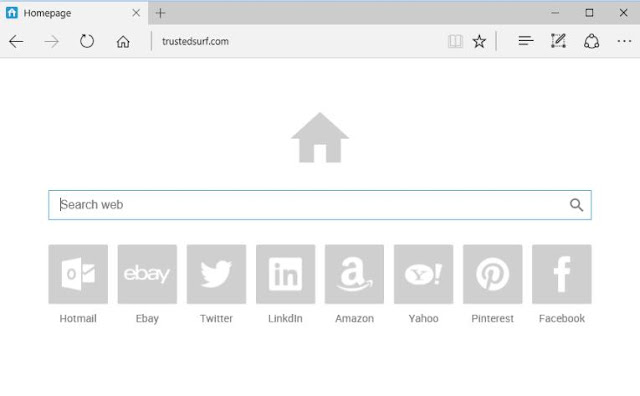







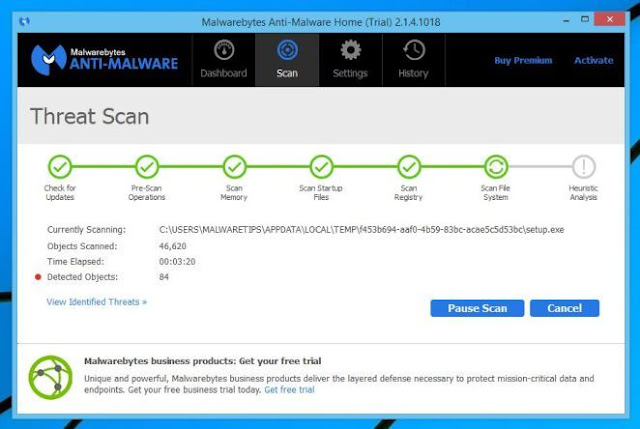























.jpg)


